主页 > 经验 >
电脑屏幕死机或卡死该如何处理呢 电脑卡屏死机是怎么回事怎么解
电脑屏幕死机或卡死该如何处理呢 电脑卡屏死机是怎么回事怎么解决。我们在使用电脑的时候,经常会遇到很多的电脑问题。当我们的电脑遇到了屏幕卡死导致死机的问题,那么我们应该怎么办呢?一起来看看吧。
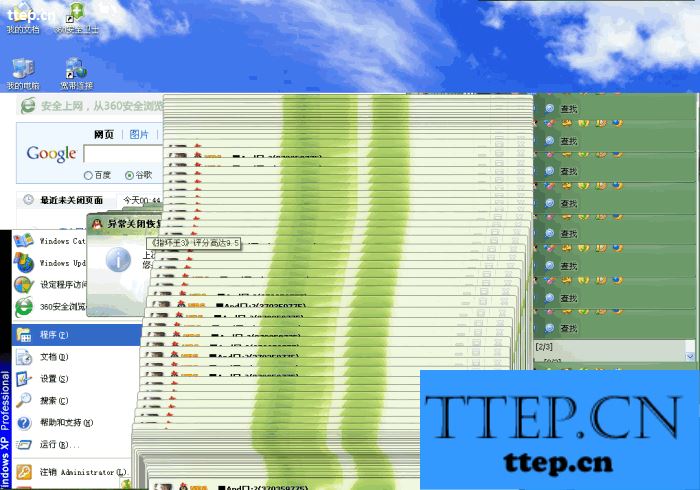
电脑卡屏是怎么回事?
原因一:木马病毒导致
病毒导致电脑闹卡屏是很正常的现象,持成千个的系统加载点,影响系统文件正常运行,导致卡屏。
原因二:开机启动项过多
很多人在用电脑过程中下载很多的软件,很多软件会附带一些程序,开机项过多就会占据内存,所以应该及时清理。
原因三:电脑系统垃圾过多
电脑的垃圾包括有window临时目录、window更新补丁目录、浏览器缓存目录等等,这些一般在检测电脑的时候都能发现,要及时的进行清理。
原因四:电脑硬件配置问题
这一情况在同时运行多个软件时比较容易出现,虽然有时候同时运行很多软件一切正常,但有时却忽然间莫名其妙地死机了,重新启动后再运行这些应用程序时又 已十分正常了,其实这些故障中有很多只是假死机现象,其原因多是内存资源发生了冲突——应用软件是在内存中运行的,但有些应用软件由于设计方面的原因会和 另一软件同时使用同一块内存地址,这时就会出现冲突。
原因五:电脑灰尘过多
一台新电脑在我国的一般城市中使用一年左右后,其内部就会有很多灰尘了,如果进入到某个板卡的插槽中就可能引起该板卡接触不良而出现死机或其它故障,而且常是无故死机。
原因六:桌面上的图标太多,导致电脑运行很慢。
电脑卡屏怎么解决?
方法一:启动任务管理器
1、右击任务栏,选择启动任务管理器,看看哪些进程在占用你的电脑资源。
2、在任务管理器中找到“进程”,如果某些进程你不知道是否是病毒等,你可以去百度搜索该进程的相关信息,右击选择结束进程。
3、接着查看cpu,占用cpu最高的进程会出现在第一行,查看该进程是否有用,如果是没用的软件,也【结束进程】。
4、查看最占用内存的进程,如果该进程是没有用的,那么你就可以结束该进程。如果该进程是有用的,就留着它。
方法二:使用安全卫士
1、打开安全卫士,切换到优化加速选项,你会看到安全卫士开始自动进行扫描,看看是否有可以优化的项目,最后点击【立即优化】即可。
2、还是在这个页面中,点击【启动项】把所有标有【建议禁止】的启动项都禁止了,这样那些没用的功能和服务就不会占用你的电脑资源了。
3、电脑卡的另一个重要原因是电脑的驱动错误,你需要切换到【功能大全】选项下,在搜索栏搜索【硬件大师】,你会自动跳转到硬件大师的页面。找到驱动管理这个选项,然后在该页面中,点击【重新扫描】,搜索一下哪些驱动出问题了,之后按照提示更新驱动就可以了。
4、在温度检测这个选项下,查看电脑温度是否正常,如果电脑温度过高,你要对电脑进行降温,降温的方法一般分为两种,一是提高散热能力,二是用360进行优化。提高散热能力一般要使用散热器或者升级风扇。
5、在节能降温这个选项下,将智能降温模式调整到【智能降温】或者【全面节能】。
方法三:排除不兼容的软件
检查一下你按照了几个杀毒软件或者安全软件,如果你安装了两个,你要关闭其中一个,并只让一个杀毒软件开机自动运行。杀毒软件多开会造成兼容问题。使电脑变卡。
方法四:删除桌面图标
建议将桌面上一些多余的图标删除,不要在桌面上放置太多图标,这样我们在运行程序或软件的时候将会启动的特别慢。
方法五:升级电脑配置
如果以上方法都无法解决,那就只有可能是电脑配置低的问题了。对电脑进行升级了,我们经常升级的部分就是cpu和内存,硬盘大小不会影响到电脑的速度。还可以升级风扇达到降温的目的。
对于我们遇到了这样的电脑问题的时候,我们就可以使用到上面介绍的解决方法进行处理,相信一定能够解决你们难题。
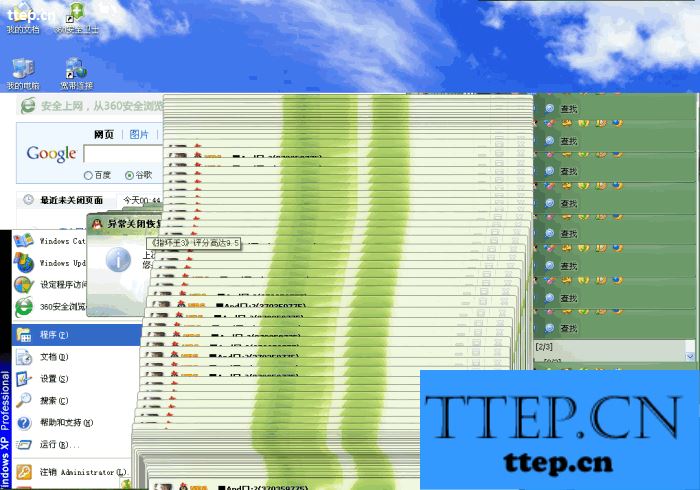
电脑卡屏是怎么回事?
原因一:木马病毒导致
病毒导致电脑闹卡屏是很正常的现象,持成千个的系统加载点,影响系统文件正常运行,导致卡屏。
原因二:开机启动项过多
很多人在用电脑过程中下载很多的软件,很多软件会附带一些程序,开机项过多就会占据内存,所以应该及时清理。
原因三:电脑系统垃圾过多
电脑的垃圾包括有window临时目录、window更新补丁目录、浏览器缓存目录等等,这些一般在检测电脑的时候都能发现,要及时的进行清理。
原因四:电脑硬件配置问题
这一情况在同时运行多个软件时比较容易出现,虽然有时候同时运行很多软件一切正常,但有时却忽然间莫名其妙地死机了,重新启动后再运行这些应用程序时又 已十分正常了,其实这些故障中有很多只是假死机现象,其原因多是内存资源发生了冲突——应用软件是在内存中运行的,但有些应用软件由于设计方面的原因会和 另一软件同时使用同一块内存地址,这时就会出现冲突。
原因五:电脑灰尘过多
一台新电脑在我国的一般城市中使用一年左右后,其内部就会有很多灰尘了,如果进入到某个板卡的插槽中就可能引起该板卡接触不良而出现死机或其它故障,而且常是无故死机。
原因六:桌面上的图标太多,导致电脑运行很慢。
电脑卡屏怎么解决?
方法一:启动任务管理器
1、右击任务栏,选择启动任务管理器,看看哪些进程在占用你的电脑资源。
2、在任务管理器中找到“进程”,如果某些进程你不知道是否是病毒等,你可以去百度搜索该进程的相关信息,右击选择结束进程。
3、接着查看cpu,占用cpu最高的进程会出现在第一行,查看该进程是否有用,如果是没用的软件,也【结束进程】。
4、查看最占用内存的进程,如果该进程是没有用的,那么你就可以结束该进程。如果该进程是有用的,就留着它。
方法二:使用安全卫士
1、打开安全卫士,切换到优化加速选项,你会看到安全卫士开始自动进行扫描,看看是否有可以优化的项目,最后点击【立即优化】即可。
2、还是在这个页面中,点击【启动项】把所有标有【建议禁止】的启动项都禁止了,这样那些没用的功能和服务就不会占用你的电脑资源了。
3、电脑卡的另一个重要原因是电脑的驱动错误,你需要切换到【功能大全】选项下,在搜索栏搜索【硬件大师】,你会自动跳转到硬件大师的页面。找到驱动管理这个选项,然后在该页面中,点击【重新扫描】,搜索一下哪些驱动出问题了,之后按照提示更新驱动就可以了。
4、在温度检测这个选项下,查看电脑温度是否正常,如果电脑温度过高,你要对电脑进行降温,降温的方法一般分为两种,一是提高散热能力,二是用360进行优化。提高散热能力一般要使用散热器或者升级风扇。
5、在节能降温这个选项下,将智能降温模式调整到【智能降温】或者【全面节能】。
方法三:排除不兼容的软件
检查一下你按照了几个杀毒软件或者安全软件,如果你安装了两个,你要关闭其中一个,并只让一个杀毒软件开机自动运行。杀毒软件多开会造成兼容问题。使电脑变卡。
方法四:删除桌面图标
建议将桌面上一些多余的图标删除,不要在桌面上放置太多图标,这样我们在运行程序或软件的时候将会启动的特别慢。
方法五:升级电脑配置
如果以上方法都无法解决,那就只有可能是电脑配置低的问题了。对电脑进行升级了,我们经常升级的部分就是cpu和内存,硬盘大小不会影响到电脑的速度。还可以升级风扇达到降温的目的。
对于我们遇到了这样的电脑问题的时候,我们就可以使用到上面介绍的解决方法进行处理,相信一定能够解决你们难题。
- 最近发表
- 赞助商链接
